आईफोन, एंड्रॉइड या पीसी पर टेलीग्राम कॉन्टैक्ट्स को कैसे डिलीट करें
अनेक वस्तुओं का संग्रह / / April 06, 2023
जब आप एक टेलीग्राम खाता बनाते हैं, तो आपके फ़ोन के सभी संपर्क एप्लिकेशन के साथ समन्वयित हो जाते हैं। ये सिंक किए गए संपर्क आपके टेलीग्राम खाते को चलाने वाले किसी भी उपकरण पर पहुंच योग्य हैं क्योंकि यह क्लाउड-आधारित सेवा है। हालाँकि, जब आप एक द्वितीयक उपकरण के माध्यम से टेलीग्राम में लॉग इन करते हैं, तो उस पर मौजूद संपर्क भी संभवत: सिंक हो जाएंगे, जिससे आपकी टेलीग्राम संपर्क पुस्तिका बहुत खराब हो जाएगी। यदि आप इससे थक चुके हैं, तो बस सिंक को अक्षम करें और टेलीग्राम संपर्कों को हटा दें।
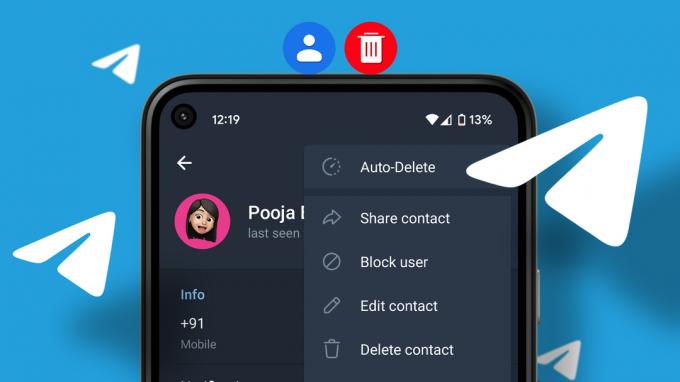
सौभाग्य से, टेलीग्राम पर संपर्कों को हटाने के लिए केवल कुछ चरणों की आवश्यकता होती है, और इससे कोई फर्क नहीं पड़ता कि आप किस उपकरण का उपयोग करते हैं, कदम लगभग समान हैं। हालांकि, टेलीग्राम कॉन्टैक्ट्स को डेस्कटॉप के मुकाबले मोबाइल फोन से डिलीट करना ज्यादा आसान है। तो, आगे की हलचल के बिना, चरणों की जाँच करें।
एंड्रॉइड पर टेलीग्राम कॉन्टैक्ट्स को कैसे डिलीट करें
आप एक बार में एक या एक से अधिक टेलीग्राम संपर्क हटा सकते हैं। इसके अलावा, जब आप संपर्कों को हटाते हैं, तो उन्हें (संपर्कों को) सूचित नहीं किया जाएगा। तो, यहाँ Android उपकरणों पर संपर्कों को हटाने का तरीका बताया गया है।
Android पर एक एकल टेलीग्राम संपर्क हटाना
स्टेप 1: अपने Android पर टेलीग्राम ऐप खोलें।
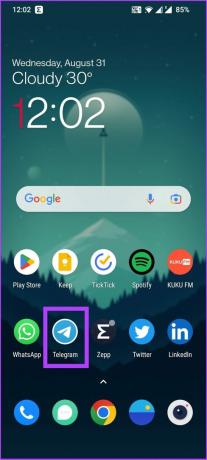
चरण दो: ऊपर बाईं ओर हैमबर्गर मेनू पर टैप करें और संपर्क चुनें।
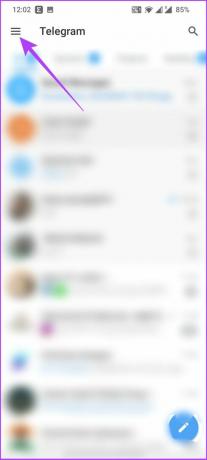
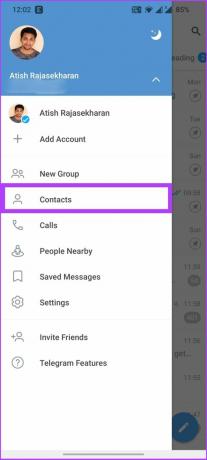
चरण 3: अब, उस खाते को खोजें और टैप करें जिसे आप हटाना चाहते हैं। फिर, संपर्क के प्रोफ़ाइल पर क्लिक करें।
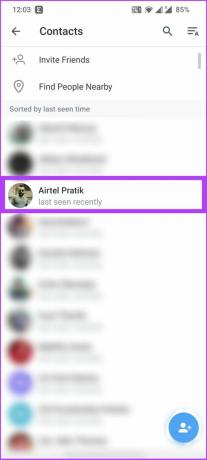
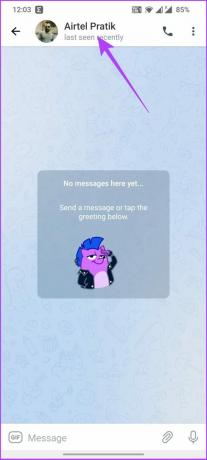
चरण 4: अब, ऊपरी दाएं कोने पर तीन डॉट्स पर टैप करें और डिलीट कॉन्टैक्ट को चुनें।
हम संपर्क हटाने से पहले चैट को हटाने की सलाह देते हैं।
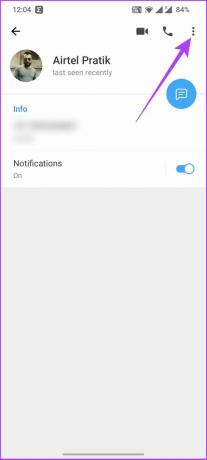
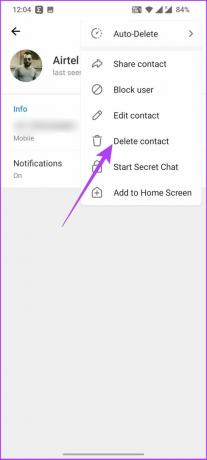
चरण 5: दिखाए गए संकेत पर हटाएँ चुनें।
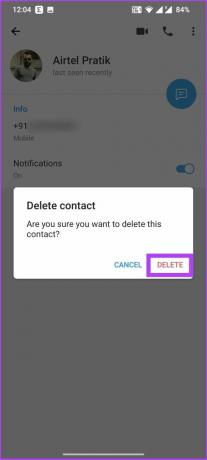
इतना ही! संपर्क को टेलीग्राम संपर्क सूची से हटा दिया जाएगा। एक बार में सभी सिंक किए गए संपर्कों को हटाना चाहते हैं? अगला भाग पढ़ें।
एंड्रॉइड पर सभी टेलीग्राम कॉन्टैक्ट्स को कैसे डिलीट करें
टेलीग्राम से एक बार में संपर्क हटाने का यह सबसे तेज़ तरीका है। साथ चलो।
स्टेप 1: टेलीग्राम ऐप खोलें और ऊपरी बाएँ कोने में हैमबर्गर मेनू पर टैप करें।
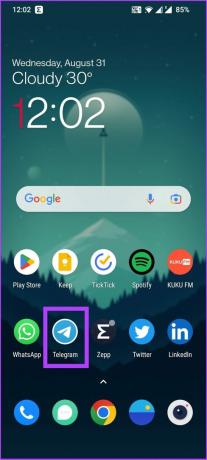
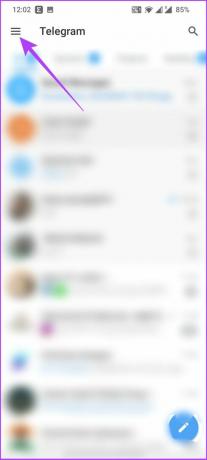
चरण दो: सेटिंग में जाएं और 'गोपनीयता और सुरक्षा' पर टैप करें.
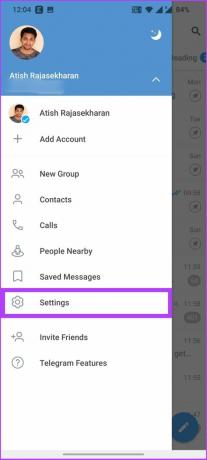
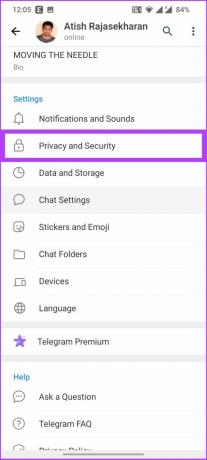
चरण 3: संपर्क के अंतर्गत, 'सिंक किए गए संपर्क हटाएं' पर टैप करें और प्रॉम्प्ट में हटाएं चुनें।
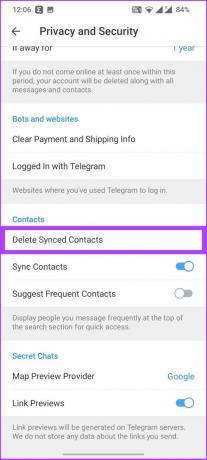
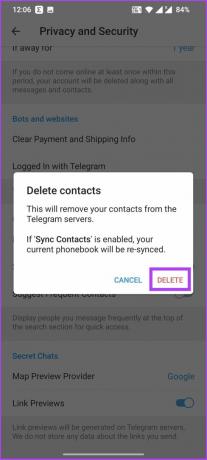
तुम वहाँ जाओ। आपके Android डिवाइस का उपयोग करके सभी सिंक किए गए टेलीग्राम संपर्क हटा दिए जाएंगे। हालाँकि, ये संपर्क अभी भी आपकी Android संपर्क सूची में होंगे, जिसका अर्थ है कि यदि आपने अपने फ़ोन की संपर्क सूची के साथ समन्वयन बंद नहीं किया है तो वे वापस समन्वयित हो सकते हैं। तो, यह कैसे करना है।
Android का उपयोग करके टेलीग्राम पर संपर्क समन्वयन अक्षम करें
स्टेप 1: टेलीग्राम ऐप खोलें और हैमबर्गर मेनू पर टैप करें।
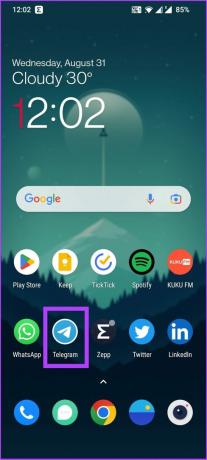
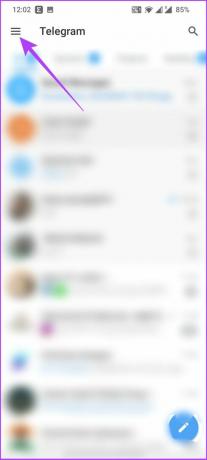
चरण दो: सेटिंग्स में जाएं और 'प्राइवेसी एंड सिक्योरिटी' पर टैप करें।
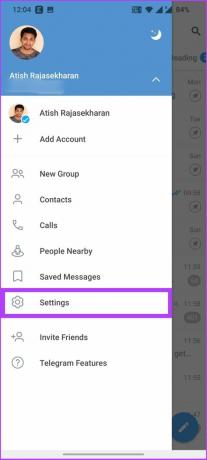
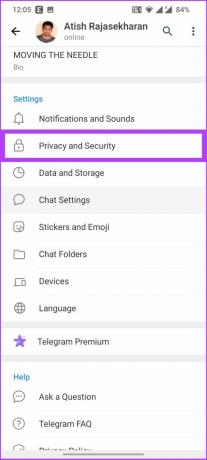
चरण 3: संपर्क के अंतर्गत, संपर्क समन्वयित करें को टॉगल करें.
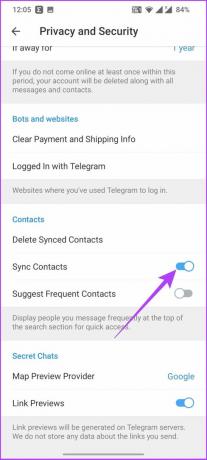
उपरोक्त कदमों से आपको मदद मिलनी चाहिए। ठीक है, अगर आप टेलीग्राम संपर्क में शामिल होने की सूचनाओं से परेशान हैं, तो हमारे गाइड की जाँच करें टेलीग्राम पर कॉन्टैक्ट जॉइन नोटिफिकेशन को कैसे बंद करें संपर्क हटाने के बजाय।
IOS पर टेलीग्राम कॉन्टैक्ट्स को कैसे डिलीट करें I
आईओएस पर टेलीग्राम पर कॉन्टैक्ट्स को डिलीट करने के स्टेप्स एंड्रॉइड वालों की तुलना में थोड़े अलग हैं। यह कैसे करना है।
IPhone पर टेलीग्राम से एक संपर्क हटाना
स्टेप 1: टेलीग्राम ऐप खोलें और कॉन्टैक्ट्स टैब पर जाएं।
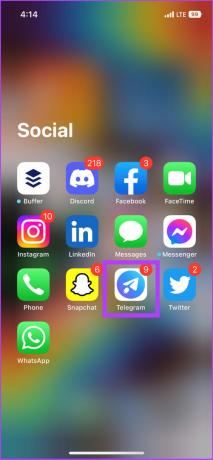
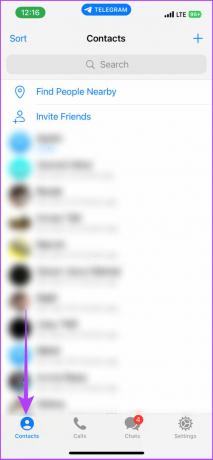
चरण दो: आप जिस संपर्क को हटाना चाहते हैं, उसे खोजने के लिए खोज बार पर टैप करें।
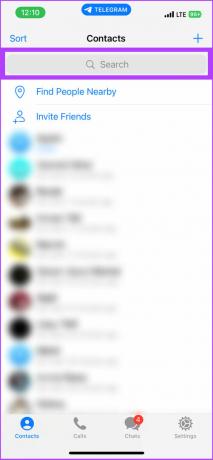
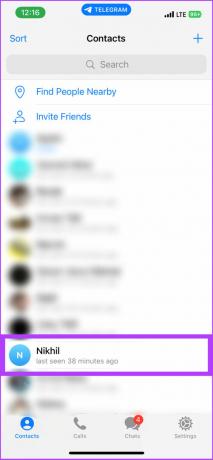
चरण 3: उनके विवरण पृष्ठ पर जाएं और ऊपरी दाएं कोने में उनके उपयोगकर्ता अवतार पर टैप करें।
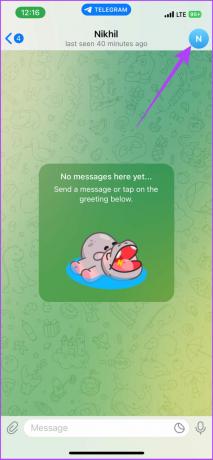
चरण 4: अब एडिट पर जाएं, डिलीट कॉन्टैक्ट को सेलेक्ट करें और डन पर टैप करें।
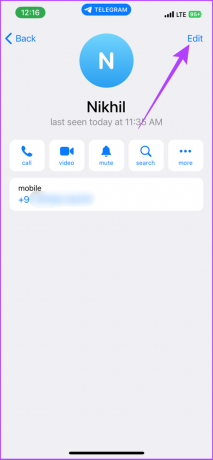
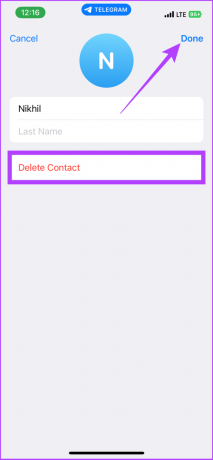
चरण 5: अंत में, पुष्टि करने के लिए संपर्क हटाएं चुनें।
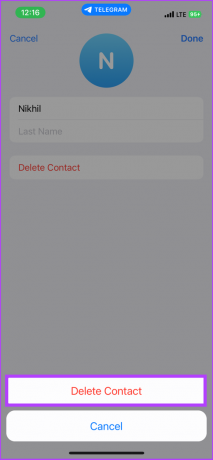
बस इतना ही। आपके द्वारा हटाए गए संपर्क को टेलीग्राम की संपर्क पुस्तिका से हटा दिया जाएगा। सभी संपर्कों को एक साथ हटाने के लिए, अगला भाग देखें।
IPhone पर एक साथ कई टेलीग्राम संपर्क हटाना
स्टेप 1: टेलीग्राम ऐप खोलें और सेटिंग टैब पर जाएं।
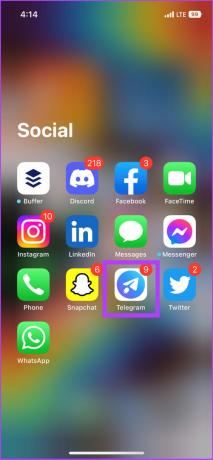
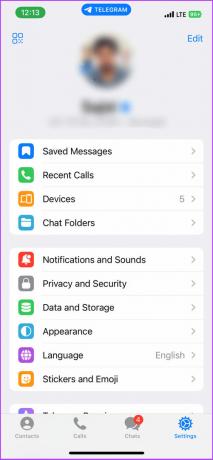
चरण दो: 'गोपनीयता और सुरक्षा' पर टैप करें और डेटा सेटिंग में जाएं।
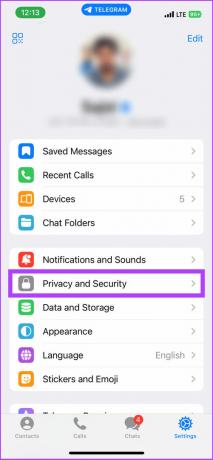

चरण 3: 'समन्वयित संपर्क हटाएं' टैप करें।

वहां आप हैं। आपके सभी टेलीग्राम संपर्क एक ही बार में हटा दिए जाएंगे। यदि आप कुछ उपकरणों से लॉग आउट करना चाहते हैं, तो हमारे गाइड को देखें अपने टेलीग्राम खाते से उपकरणों से लॉग आउट कैसे करें.
आगे, आप कॉन्टैक्ट सिंक या नोटिफिकेशन को पूरी तरह से टालने के लिए आईफोन का इस्तेमाल करके टेलीग्राम पर कॉन्टैक्ट सिंकिंग को सीधे डिसेबल कर सकते हैं।
आईफोन से टेलीग्राम कॉन्टैक्ट्स को कैसे अनलिंक करें
स्टेप 1: टेलीग्राम ऐप खोलें और सेटिंग टैब पर जाएं।
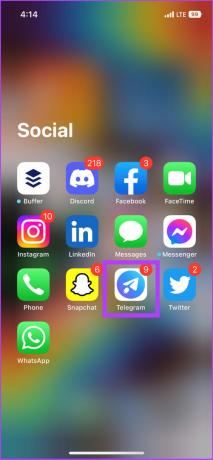
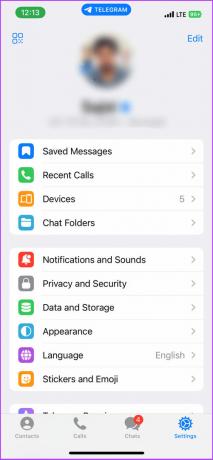
चरण दो: 'गोपनीयता और सुरक्षा' पर टैप करें और डेटा सेटिंग में जाएं।
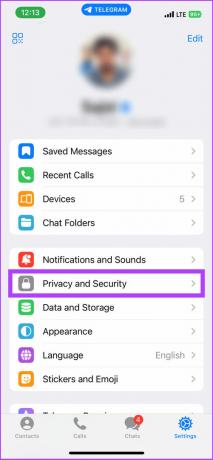

चरण 3: संपर्क के अंतर्गत, संपर्क समन्वयित करें को टॉगल करें.

टिप्पणी: जब आप समन्वयित संपर्कों को हटाते हैं, तो आप केवल समन्वयित टेलीग्राम संपर्कों तक पहुंच खो देंगे न कि अपने फ़ोन संपर्कों तक।
पीसी और मैक पर टेलीग्राम से कॉन्टैक्ट्स कैसे डिलीट करें
Android या iOS की तुलना में इसके लिए चरण थोड़े अलग हैं, लेकिन चरण काफी समान हैं। हालाँकि, डेस्कटॉप एप्लिकेशन की कुछ सीमाएँ हैं, जिन्हें हम टेलीग्राम वेब का उपयोग करके दूर करेंगे। चलो शुरू करें।
पीसी पर एकल टेलीग्राम संपर्क हटाना
स्टेप 1: टेलीग्राम डेस्कटॉप ऐप खोलें और ऊपरी बाएँ कोने में हैमबर्गर मेनू पर क्लिक करें।
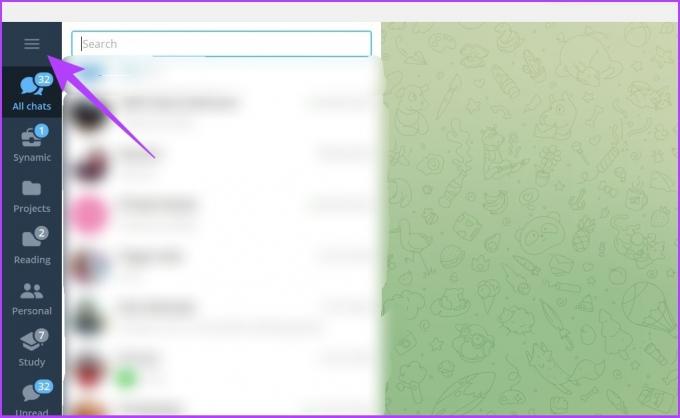
चरण दो: संपर्क पर जाएं.
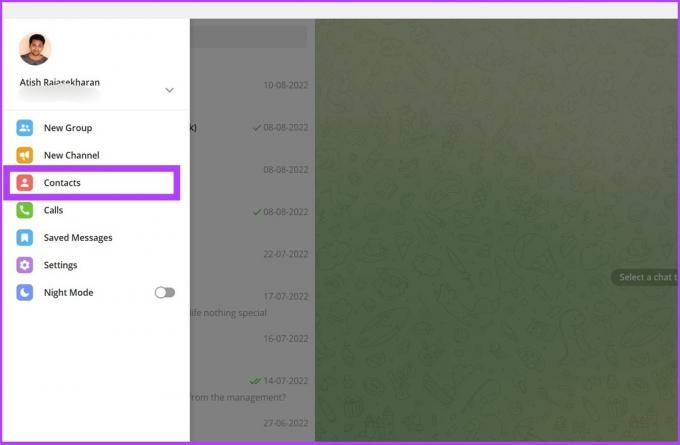
चरण 3: अब वह संपर्क ढूंढें जिसे आप टेलीग्राम से हटाना चाहते हैं और प्रोफ़ाइल पर टैप करें।
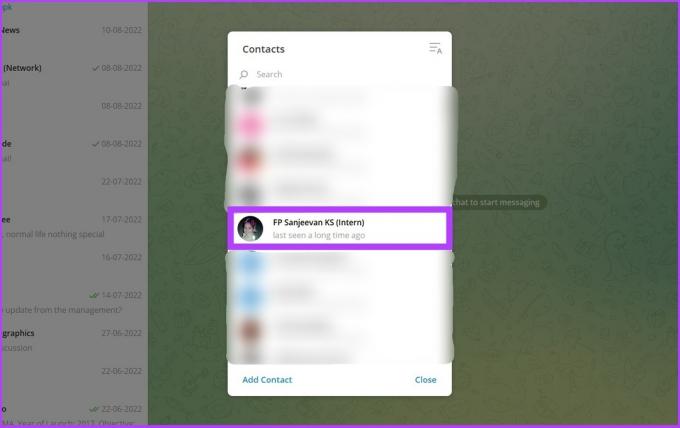
चरण 4: संपर्क की प्रोफ़ाइल पर जाएं और संपर्क हटाएं क्लिक करें.

चरण 5: पुष्टि करने के लिए संकेत में हटाएं चुनें।
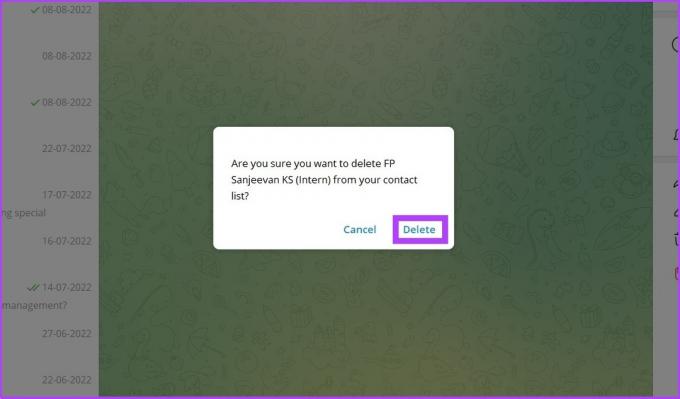
इसके लिए यही सब कुछ है। ऐसा करने के लिए आप टेलीग्राम डेस्कटॉप और टेलीग्राम वेब का उपयोग कर सकते हैं। ध्यान रहे, एक बार जब आप ऐप से किसी संपर्क को हटा देते हैं, तो संपर्क का फ़ोन नंबर और अन्य विवरण आपके फ़ोन की संपर्क सूची से नहीं हटेंगे।
फ़ोन की संपर्क सूची से किसी संपर्क को हटाने के लिए, आपको फ़ोन से संपर्क हटाने के पारंपरिक तरीके का पालन करना होगा।
पीसी या मैक के माध्यम से एकाधिक संपर्क हटाना
आप टेलीग्राम डेस्कटॉप पर एक से अधिक संपर्क नहीं हटा सकते। इसलिए, हम इसे निष्पादित करने के लिए टेलीग्राम वेब का प्रयोग करेंगे। आगे बढ़ते हैं।
स्टेप 1: नीचे दिए गए लिंक का उपयोग करके टेलीग्राम वेब खोलें।
टेलीग्राम वेब
चरण दो: अपने खाते में साइन इन करें और में हैमबर्गर मेनू पर क्लिक करें ऊपरी बाएँ कोना।
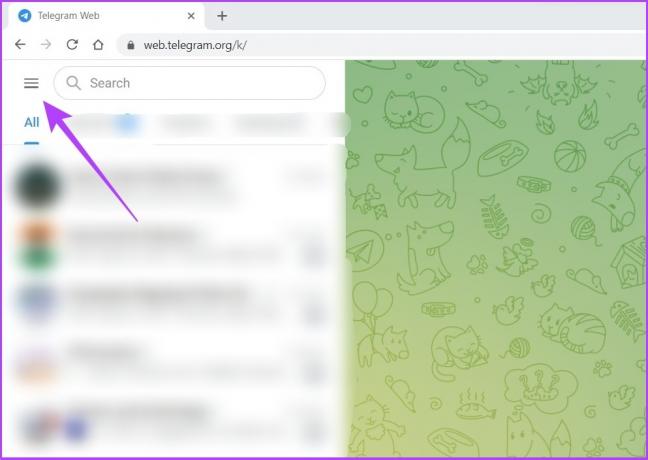
चरण 3: अब, पुराने संस्करण पर स्विच करें।
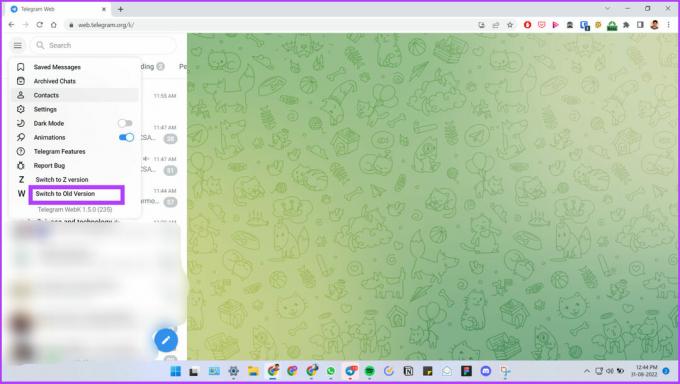
चरण 4: फिर, संपर्क पर क्लिक करें।
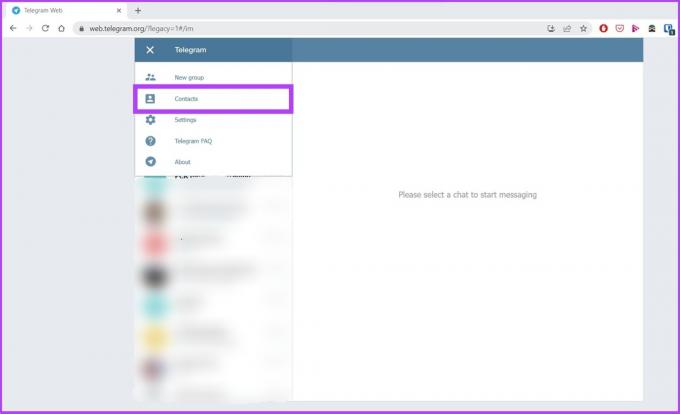
चरण 5: संपादित करें और चुनें उन संपर्कों का चयन करें जिन्हें आप टेलीग्राम से हटाना चाहते हैं।
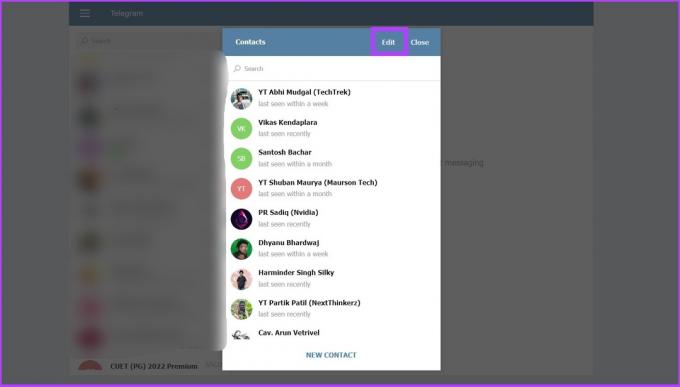
चरण 8: अब, हटाएं पर क्लिक करें और इसकी पुष्टि करें।
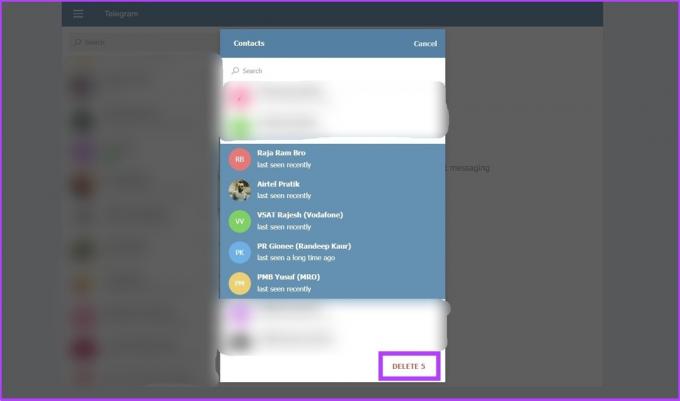
तुम वहाँ जाओ। आपने टेलीग्राम वेब का उपयोग करके अवांछित संपर्कों को हटा दिया है।
टेलीग्राम पर अवांछित संपर्कों को प्रभावी ढंग से हटाएं
अपने टेलीग्राम संपर्कों को हटाने के कई तरीके हैं, एक बार में एक या एक बार में। इसके अलावा, एक ही संपर्क को बार-बार हटाने से बचने के लिए टेलीग्राम संपर्कों को अपने फ़ोन से सिंक करने के विकल्प को अक्षम करना बेहतर है। उस ने कहा, हमें उम्मीद है कि इस गाइड ने आपको अपने डिवाइस पर टेलीग्राम संपर्कों को हटाने में मदद की। और प्रश्न हैं? उन्हें नीचे टिप्पणी में साझा करें।
अंतिम बार 06 सितंबर, 2022 को अपडेट किया गया
उपरोक्त लेख में सहबद्ध लिंक हो सकते हैं जो गाइडिंग टेक का समर्थन करने में सहायता करते हैं। हालाँकि, यह हमारी संपादकीय अखंडता को प्रभावित नहीं करता है। सामग्री निष्पक्ष और प्रामाणिक बनी हुई है।



